steam怎么看已经移除的游戏,在Steam游戏平台上,有时我们会发现一些游戏被移除或删除,这可能是由于授权问题、技术原因或其他各种因素所致,对于那些热衷于这些游戏的玩家来说,他们可能会好奇是否有办法恢复这些已删除的游戏。在本文中我们将探讨如何在Steam上查看已删除的游戏以及恢复这些游戏的可能方法。无论是出于怀旧之情还是对游戏内容的特殊喜爱,了解这些信息对于Steam玩家来说都是有帮助的。
删除的Steam游戏怎么恢复
具体方法:
1.首先,我们还是要在“Steam”中找到“帮助”选项下的【Steam客服】功能。
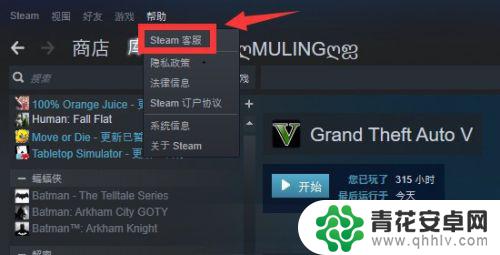
2.在进入到“Steam客服”界面之后,我们翻到最底部。这里有一个【搜索问题、功能和游戏】的方框。
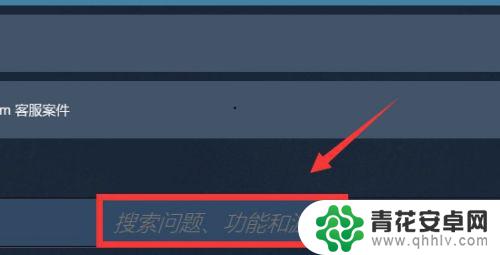
3.接下来,我们通过使用这个搜索框找到之前被移除了的那款游戏,点击打开它。
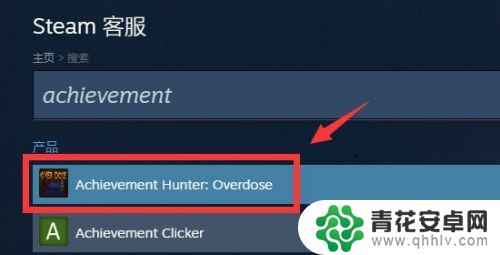
4.点击进入之后,我们选择【不在我的库中】这个选项。
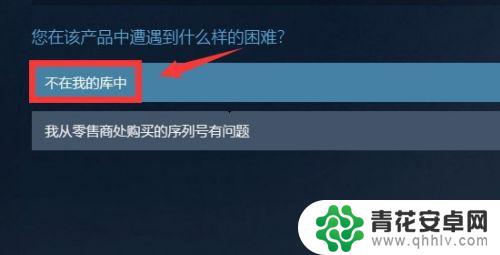
5.选定了“遇到的问题”之后,我们继续点击选择请求【将被移除的礼包恢复到我的账户中】这个选项。
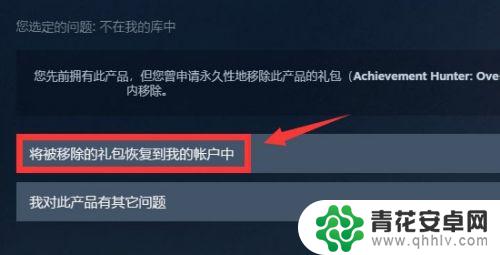
6.最后,我们需要稍等一会儿。就会看到“Steam”提示游戏已经恢复到我们的账户中了。
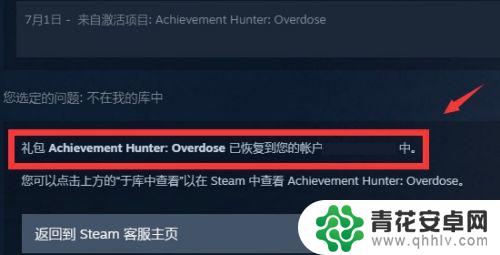
7.总结:
一、我们点开“帮助”选项,选择进入“Steam客服”页面寻求帮助。
二、我们把“Steam客服”的界面翻到最底部,这里有一个搜索框。
三、我们在搜索框内输入之前被移除的游戏的名字,按下回车进行搜索。
四、找到游戏之后,我们点击打开它,并在问题中选择“不在我的库中”。
五、接下来,我们需要找到“将被移除的礼包恢复到我的账户中”这个选项,点击它。
六、稍等片刻,游戏就会自动恢复到我们的“游戏库”中。
关于如何查看已经移除的游戏的内容,本文介绍到这里。请关注本站以获取更多有趣的更新,助你玩得更加有趣!










